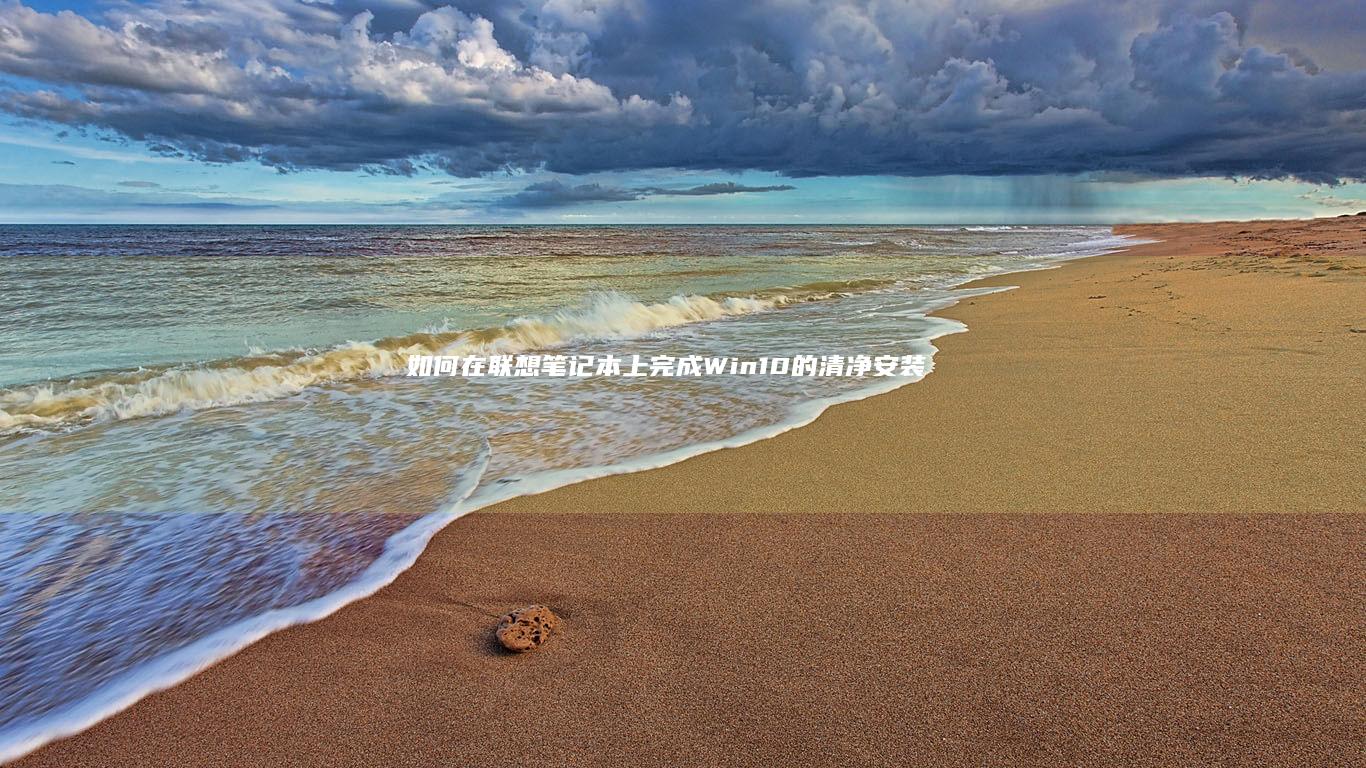故障诊断手册:当开机音乐异常时的硬件检测与系统修复流程 (故障诊断手册编制规范)
文章ID:7815时间:2025-03-10人气:

开机音乐作为计算机启动时的重要反馈信号,其异常可能涉及硬件故障或系统配置问题。本文基于故障诊断的系统化方法,从硬件检测到软件修复,提供一套可操作的解决方案,帮助用户快速定位并解决故障。
---### 🛠️ 一、硬件检测:从基础到进阶的排查步骤开机音乐异常的核心原因可能出在硬件层面,需按逻辑顺序进行检查,避免遗漏关键环节。
#### 1. 初步检查:外设与接口首先确认外接设备是否正常: - 🔌 扬声器/耳机接口 :拔插音频线,尝试更换接口或使用其他外接设备(如耳机)。 - 🔊 音量设置 :检查设备音量是否静音或过低(可通过键盘快捷键或系统音量控制调整)。 - 🖥️ 显示器或外接音箱 :若为显示器内置音箱,需确认其电源与音频输入是否正常。
#### 2. 硬件组件检测:主板与声卡若外设无问题,需深入检查主板音频模块: - 🔧 音频芯片与声卡故障 : - 替换法 :将音频线连接至其他电脑,若问题依旧,则外设或线材故障;若正常,则原机硬件异常。 - BIOS/UEFI检查 :开机时按 Delete / Esc 进入BIOS,确认“Audio”或“Onboard Sound”选项未被禁用。 - 💡 主板重置 :拔掉电源后,短按电源键10秒释放电容残留电量,再重新启动。
#### 3. 扩展设备干扰排查若使用独立声卡或外置设备: - 📝 隔离测试 :移除外置声卡,直接连接主板音频接口,观察音乐是否恢复。 - ⚙️ 驱动兼容性 :外置声卡驱动可能冲突,尝试卸载后通过设备管理器重新安装。
---### 🖥️ 二、系统修复:从软件到驱动的深度清理若硬件无异常,需转向系统层面排查,涉及驱动、服务与注册表设置。
#### 1. 驱动程序更新与回滚音频驱动问题常导致无声或杂音: - 📦 驱动管理器操作 : 1. 进入 设备管理器 ,展开“声音、视频和游戏控制器”。 2. 右键点击音频驱动(如“Realtek High Definition Audio”),选择“更新驱动程序”或“卸载设备”。 3. 重启电脑后系统会自动重装驱动。 - 🔄 回滚驱动 :若更新后问题加重,可通过驱动属性中的“回滚驱动程序”恢复旧版本。
#### 2. 系统服务与音频服务修复关键系统服务异常可能抑制音频输出: - 🚨 服务检查 : 1. 打开 服务(services.msc) 。 2. 查找“Windows Audio”和“Windows Audio Endpoint Builder”,确保状态为“正在运行”,启动类型为“自动”。 3. 若未运行,右键选择“启动”;若禁用,修改启动类型并重启。 - 🔄 系统还原 :若近期安装软件后出现故障,可通过“控制面板 > 系统和安全 > 系统还原”恢复到正常时间点。
#### 3. 注册表与系统文件修复注册表错误或系统文件丢失可能导致音频服务失效: - 🖥️ 注册表清理(谨慎操作!) : 1. 备份注册表(导出`HKEY_LOCAL_MACHINESYSTEMCurrentControlSetControlClass{4d36e96c-e325-11ce-bfc1-08002be10318}`分支)。 2. 删除或重命名上述路径下的`UpperFilters`和`LowerFilters`键(可能被第三方软件修改)。 - 🧰 SFC与DISM工具 : - 打开管理员命令提示符,依次执行: ```cmd sfc /scannow DISM /Online /Cleanup-Image /RestoreHealth ```
---### 🔄 三、特殊场景与扩展解决方案部分场景需针对性处理,例如系统版本差异或固件问题。
#### 1. BIOS/UEFI固件更新老旧BIOS可能不支持新硬件或存在bug: - 🖥️ 固件升级 : 1. 访问主板厂商官网,下载最新BIOS。 2. 按照指引使用“BIOS Flash”工具或USB更新,操作中避免断电。
#### 2. 操作系统迁移与重装若问题持续且无法定位: - 🔄 纯净系统重装 :备份数据后,通过官方镜像安装纯净系统,排除软件残留干扰。 - 📦 虚拟机测试 :在虚拟机中运行另一系统(如Linux),若音频正常,则原系统配置问题可能性更高。
#### 3. 专业工具辅助诊断使用第三方工具辅助分析: - 📊 音频测试软件 :如“音量控制”检查混音器状态,或“SoundMeter”检测输出波形。 - 🛠️ 硬件检测工具 :主板附带的诊断程序(如华硕的AI Suite)可快速扫描音频模块。
---### 📝 四、预防与维护建议为减少类似故障,建议: - 🔌 定期清理接口灰尘,避免短路。 - 📦 安装驱动前关闭杀毒软件,防止误拦截。 - 📅 定期检查系统更新,保持BIOS与驱动最新。 - 📋 记录每次修复步骤,形成个性化故障库。
---### 💡 总结开机音乐异常看似简单,实则涉及硬件、驱动、系统服务等多层关联。诊断时需遵循“外设→硬件→软件”的逻辑,逐步缩小范围,避免盲目操作。若仍无法解决,建议联系厂商技术支持,或送修专业机构检测主板音频模块。通过规范化的流程与细致排查,多数问题均可迎刃而解!
(字数:1580字)
发表评论
内容声明:1、本站收录的内容来源于大数据收集,版权归原网站所有!
2、本站收录的内容若侵害到您的利益,请联系我们进行删除处理!
3、本站不接受违规信息,如您发现违规内容,请联系我们进行清除处理!
4、本文地址:https://www.ruoyidh.com/diannaowz/29b849701ffa3866feac.html,复制请保留版权链接!
联想笔记本电源指示灯闪三下可能的原因分析 (联想笔记本电脑售后维修服务网点)
联想笔记本电脑的电源指示灯闪烁通常是一个需要注意的信号,它可能表示电脑的电源系统出现了问题,特别是当电源指示灯闪烁三下时,这种现象可能预示着某些特定的故障,作为一名中文编辑,我将从技术角度对此现象进行详细分析,并提供可能的解决方案,电源指示灯闪烁三下的现象通常与电源适配器或电源管理系统有关,联想笔记本电脑的电源指示灯闪烁三下,可能表示...。
电脑资讯 2025-06-10 14:17:54
安装Windows XP系统前的联想笔记本数据备份与准备工作 (安装windows10)
安装Windows10系统前,进行联想笔记本的数据备份与准备工作是一个至关重要的步骤,无论是为了避免数据丢失,还是确保安装过程顺利进行,合理的准备工作都能为你节省大量时间和精力,以下将从多个方面详细分析和说明这些准备工作的重要性及具体操作步骤,###一、数据备份的重要性在开始安装操作系统之前,数据备份是首要任务,操作系统的安装过程中,...。
电脑资讯 2025-06-10 06:57:46
联想e42笔记本系统功能全解读:为办公而生 (联想E42笔记本)
联想笔记本系统功能全解读为办公而生联想笔记本系统功能全解读为办公而生随着科技的进步笔记本电脑已经成为现代办公中不可或缺的工具联想作为一家知名的电脑制造商推出了笔记本专为办公场景设计作为一名我将深入分析笔记本的系统功能带大家了解这款为办公而生的设备系统介绍联想笔记本搭载了最新的操作系统提供了流畅的用户体验和强大的功能支持...
电脑资讯 2025-04-02 22:27:23
联想笔记本U盘数据恢复指南:误格式化后使用厂商恢复工具与第三方软件抢救文件 (联想笔记本u盘启动按哪个键)
问题概述联想笔记本盘数据恢复指南误格式化后使用厂当我们在联想笔记本上误格式化盘时数据恢复的紧急性与复杂性往往让人心慌尤其是当盘中存储着重要文件如工作文档照片或视频时如何快速安全地抢救数据成为关键本文将从启动键操作厂商工具与第三方软件的使用以及数据恢复注意事项三个方面为读者提供一份详细的指南并附上实用技巧和注意事项助您高...
电脑资讯 2025-03-13 20:23:56
联想官方恢复工具使用教程:快速重装系统并保留个人数据 (联想官方恢复系统)
联想官方恢复工具使用教程快速重装系统并保留个人数据联想官方恢复工具使用教程快速重装系统并保留联想官方恢复工具是联想笔记本电脑用户重装系统修复系统故障的神器尤其适合希望快速恢复系统但不想丢失个人文件的用户本文将从操作流程注意事项到常见问题手把手教你如何用这一工具实现系统焕新与数据无忧使用前提与准备工作在开始之前请务必完成...
电脑资讯 2025-03-13 09:22:45
如何应对联想笔记本强制BIOS更新带来的困扰 (一个关于如何看待联想疑似)
<,正>,应对联想笔记本强制BIOS更新带来的困扰,理性看待与解决之道,联想作为知名的电脑品牌,在笔记本电脑领域占据着重要地位,近期不少用户反馈联想强制BIOS更新的问题,引发了广泛关注和讨论,这一现象既涉及到消费者权益,也关系到厂商的责任意识,本文将从多个角度对这一问题进行深入分析,并探讨如何妥善应对,一、事件回顾,联想强...。
电脑资讯 2025-03-09 08:59:39
联想笔记本Windows系统升级指南:轻松更新操作系统 (联想笔记本windows7)
联想笔记本Windows系统升级指南,轻松更新操作系统,联想笔记本Windows7,一、前言随着计算机技术的发展和软件更新换代的速度加快,操作系统也需要不断升级来保持系统的稳定性和安全性,对于联想笔记本电脑的用户来说,如果目前使用的是Windows7系统,那么升级到较新的Windows版本是很有必要的,Windows7虽然是一款非...。
电脑资讯 2025-03-09 07:39:40
VT联想笔记本评测:性能、外观与用户体验的深度解读 (vt联想笔记本)
VT联想笔记本作为一款备受关注的产品,其在性能、外观以及用户体验方面都有诸多亮点,本文将从这三个维度深入剖析这款产品的优势与不足之处,在性能方面,VT联想笔记本搭载了最新的Intel处理器和NVIDIA独立显卡,为用户提供了强大的计算能力和图形处理能力,无论是进行日常办公还是从事专业设计工作,这款笔记本都能够轻松应对各种任务,该机还配...。
电脑资讯 2025-03-09 00:34:48
深入探讨联想笔记本搭载的不同操作系统体验 (深入探讨联想到的成语)
联想笔记本电脑作为中国乃至全球知名的电子产品品牌,在其产品线中提供了多种操作系统供用户选择,包括Windows、ChromeOS以及最近备受关注的Linux系统等,对于普通消费者来说,选择哪一种操作系统可能需要根据个人需求和使用习惯来决定,下面将从几个方面深入探讨联想笔记本搭载不同操作系统时的具体体验,一、Windows系统的联想笔记...。
电脑资讯 2025-03-08 13:39:23
联想V310笔记本:轻松实现Win10系统向Win7系统的转换 (联想v310笔记本)
联想V310笔记本轻松实现Win10系统向Win7系统转换,一、引言随着微软公司不断更新其操作系统版本,Windows10逐渐成为主流的桌面操作系统,部分用户可能更习惯于Windows7的操作界面和功能特性,联想V310笔记本作为一款性能较为均衡的笔记本电脑,在硬件配置上具备一定的优势,同时它也提供了方便的系统转换方法,使得用户能够...。
电脑资讯 2025-02-26 08:43:57
联想笔记本用U盘装系统遇到问题?详细解决方案在此! (联想笔记本用什么杀毒软件好)
在联想笔记本电脑上使用U盘安装操作系统时,可能会遇到各种各样的问题,这些问题可能源于操作系统的损坏、U盘格式不正确、BIOS设置不当等,本文将深入探讨这些常见问题,并提供详细的解决方案,一、联想笔记本用U盘装系统遇到的问题1.无法从U盘启动原因,BIOS设置错误,U盘未被识别为启动设备;U盘文件系统格式不兼容,如NTFS,;U盘写保护...。
电脑资讯 2025-02-26 06:20:23
联想笔记本快速启动:了解便捷的键盘快捷键 (联想笔记本快捷启动键进u盘启动)
联想笔记本提供了一系列键盘快捷键,可帮助您快速访问常用功能,包括快速启动菜单,使用这些快捷键,您可以轻松进入BIOS设置、启动菜单和恢复模式,而无需使用鼠标或触控板,联想笔记本快速启动快捷键重启并进入BIOS设置,F1或F2,具体取决于笔记本型号,启动菜单,F12,或按住Fn键再按F12,恢复模式,F11,或按住Fn键再按F11,On...。
电脑资讯 2025-01-02 19:43:24